デフォーマのスカルプトは、極端な表情や変わった表情など、調整の必要なことが多い表情を作成する手段として有効です。スカルプトを使用することで、瞼や、眼輪筋の動きによって変形する目の下の皮膚の柔らかい部分、顔の下半分の組織を収縮させるその他の筋肉を調整することができます。これらは、表情の変化に貢献する要素であり、攻撃的な表情を作ったり、本物の笑顔と作り笑いを区別したりします。
このセクションでは、瞼デフォーマのスカルプト方法について説明します。対称性の問題やスカルプトヒストリなどに関する一般情報は、スカルプトの概要を参照してください。
ビューポートに表示された顔の上で、目の領域にあるアニメーションコントロールを選択し、これから行うスカルプトに合わせて配置します。
[Tune(調整)]パネルの下部にある[Sculpt(スカルプト)]エリアで[瞼](Eyelid)ボタンをクリックします。
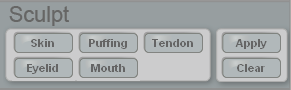
フェイスメッシュとは別にスカルプト専用の目のメッシュが作成されます。この専用メッシュは、アウトラインが半透明で、顔のその他の部分に溶け込んでいます。
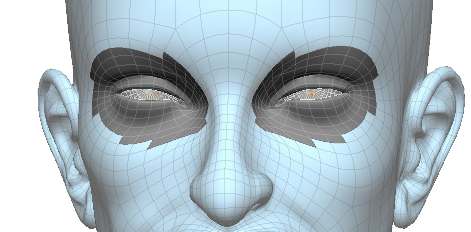
スカルプト専用メッシュ上でポイントを動かし、目の部分のジオメトリを調整します。どのモデリングツールでも使用できますが、次のツールは特に便利です。
一部のポリゴンにはリラックス ツールを使用します(メイン メニュー バーで[モデル](Model)  [修正](Modify)
[修正](Modify)  [デフォーム](Deform)
[デフォーム](Deform)  [リラックス](Relax)を選択)。
[リラックス](Relax)を選択)。
コンポーネント調整ツール: ポイントにタグを付け([T]を押す)、[M]を押してからポイント、エッジ、またはポリゴンを移動させます。
プロポーショナルモデリングツール: メインコマンドパネルにある[プロポーション](Prop)ボタンをクリックし、[M]を押してポイントを移動させます。
ウェイトペインティングツール: [W]を押し、ウェイトマップ上で値をペイントします(ペイントブラシのプロパティを開くには[Ctrl]+[W]キーを押します)。ペイントに関するヒントは、「ウェイト マップをペイントする」を参照してください。
スカルプトの結果に満足できたら、[スカルプト](Sculpt)  [適用](Apply)ボタンをクリックします。これで、スカルプト専用メッシュに加えた変更が顔のジオメトリに適用されます。
[適用](Apply)ボタンをクリックします。これで、スカルプト専用メッシュに加えた変更が顔のジオメトリに適用されます。
スカルプトは、ポーズシェイプとして保存され、スカルプトヒストリを使用してミュート、適用、削除することができます。「スカルプトヒストリの使用」を参照してください。
完了したら、[Tune(調整)]パネルの下部にある[Act(アクト)]ボタンをクリックして[Act]パネルに移動します。[Face(顔)]>[Select(選択)]タブで[すべてリセット](Reset All)ボタンをクリックし、アニメーションコントロールをデフォルトの位置に戻します。